Что значит депонированная заработная плата. Что значит депонированная заработная плата Депонирование зарплаты в 1с 8.2
Рассмотрим особенности исчисления, начисления, выплаты, депонирования заработной платы в 1С:Бухгалтерии. Прежде чем говорить о "зарплатных" действиях в программе, рассмотрим общую последовательность этих действий. Дело в том, что в системе нет единого документа, который позволяет рассчитать зарплату, начислить ее, учесть на счетах бухгалтерского и налогового учета, выплатить. Все эти действия выполняются различными документами, причем, обычно применяется определенная последовательность действий, связанных с заработной платой.
Ниже приведен состав такой последовательности. Не все из приведенных этапов должны строго следовать друг за другом.
- Оформление сотрудника на работу, используя документ Кадры > Прием на работу в организацию . Похожую роль может играть документ Кадры > Кадровое перемещение организаций , но он может воздействовать на тех сотрудников, которые уже приняты на работу.
- Оформление документа Зарплата > Начисление зарплаты работникам организации . С помощью этого документа можно зарегистрировать в системе сведения о начисленных работнику суммах заработной платы, об удержанном НДФЛ . Надо отметить, что при заполнении этого документа бухгалтер обычно вынужден прибегать к самостоятельным расчетам. Этот документ, фактически, формирует расчетную ведомость по сотрудникам организации.
- Оформление документа Зарплата > Зарплата к выплате . Фактически, этот документ предназначен для автоматизации создания платежной ведомости .
- Оформление РКО (Касса > Расходный кассовый ордер ) - если заработная плата выплачивается через кассу организации, Платежного поручения исходящего (Банк > Платежное поручение исходящее ) в том случае если заработная плата выплачивается через банк. Эти документы можно заполнить на основании ранее созданного и проведенного документа Зарплата к выплате . Причем, в системе предусмотрена специальная обработка (Зарплата > Выплата зарплаты расходными ордерами ), которая позволяет автоматически сформировать РКО на каждого сотрудника на основе платежной ведомости , созданной документом Зарплата к выплате . Эта обработка нужна тогда, когда заработную плату каждому работнику выплачивают на основании отдельного РКО.
- Оформление документа Зарплата > Депонирование > Депонирование на тех сотрудников , которые заработную плату не получили. Причем, в будущем, выплата депонированных сумм отражается особым образом - например - с помощью РКО с соответствующим типом операции. В соответствии с законодательством, в том случае, если депонированные суммы не получены сотрудником в течение определенного периода, они могут быть зачислены в доход организации документом Зарплата > Депонирование > .
- Заполнение документа Зарплата > Расчет ЕСН для расчета Единого Социального Налога на заработную плату.
- Заполнение документа Зарплата > - для формирования проводок по учету заработной платы в бухгалтерском и налоговом учете.
Как видите, даже упрощенный учет заработной платы требует немало работы. Давайте рассмотрим отдельные этапы перечисленных процессов. Выше мы уже прошли п.1 приведенного списка - приняли на работу сотрудников, позанимались кадровыми перемещениями. Поэтому сейчас мы займемся п.2, а именно - расчетом и начислением заработной платы.
Предварительные сведения
Программа обладает лишь базовыми возможностями по начислению заработной платы - поэтому пользователю обычно приходится вносить в заработную плату, рассчитанную программой, ручные коррективы или заполнять документ, который используется для расчета заработной платы, вручную. Упрощенные способы исчисления заработной платы, которые предусмотрены в 1С:Бухгалтерии, вряд ли способны удовлетворить бухгалтера организации, которая использует различные формы и системы оплаты труда. Как уже говорилось, если вам нужна серьезная система для автоматизации кадровой службы и автоматизации работы с зарплатой - лучше всего будет обзавестись специализированным программным комплексом - таким, как 1С:Зарплата и управление персоналом.
В системе есть обработка Помощник по учету зарплаты (Зарплата > Помощник по учету зарплаты ).
Она содержит пронумерованную последовательность шагов, которую нужно выполнить в процессе подготовки системы к начислению зарплаты, начисления зарплаты, ее отражения в учете, выплаты, депонировании. Кроме того, на форме обработки присутствуют сведения о последних введенных документах различных типов и другая справочная информация.
Эта обработка, наряду с вкладкой Зарплата , которая есть на Панели функций , позволяет повысить удобство работы с "зарплатной" частью программы и предоставляет альтернативный интерфейс для действий, которые можно найти в пункте главного меню Зарплата .
Начисление заработной платы
Операция начисления заработной платы в 1С:Бухгалтерии производится при помощи документа (Зарплата > Начисление зарплаты работникам организаций ).
Создадим новый документ для начисления заработной платы (нажав кнопку Добавить в форме списка документов).

Обратите внимание на поля От и Месяц начисления . Здесь в поле Месяц начисления автоматически установлено 01.01.2009, а в поле от - 30.01.2009 - то есть - последний день месяца (в нашем случае это пятница). Последний день месяца здесь выставлен не случайно. Дело в том, что заработную плату в организациях обычно начисляют именно последним днем месяца, за который исчислена заработная плата. Делается это для того, чтобы начисление дохода по заработной плате соответствовало требованиям п. 2 ст. 223, гл. 23 "Налог на доходы физических лиц" НК РФ. Там указано следующее:
"При получении дохода в виде оплаты труда датой фактического получения налогоплательщиком такого дохода признается последний день месяца, за который ему был начислен доход за выполненные трудовые обязанности в соответствии с трудовым договором (контрактом). В случае прекращения трудовых отношений до истечения календарного месяца датой фактического получения налогоплательщиком дохода в виде оплаты труда считается последний день работы, за который ему был начислен доход".
Система автоматически заполняет поля с информацией о дате документа и о месяце начисления. Эти поля можно редактировать вручную. Например, если у нас возникнет необходимость начислить заработную плату работнику, который уволен до истечения календарного месяца - мы сможем вручную отредактировать поле с датой нашего документа.
Документ имеет две вкладки. Вкладка Начисления заполняется списком сотрудников и содержит информацию о начисленной заработной плате. Вкладка НДФЛ содержит данные обНДФЛ , исчисленном на основе данных из вкладки Начисления.
Предусмотрено несколько способов заполнения табличных частей документа:
- Их можно заполнить вручную, используя кнопки Добавить и заполняя их, выбирая нужные параметры в табличных частях и вводя необходимые параметры вручную.
- Табличные части можно заполнить, воспользовавшись командой Заполнить > По плановым начислениям . Эта команда использует данные, которые хранятся в регистре . В этот регистр данные заносятся при заполнении документов о приеме на работу, о перемещении, об увольнении работников.
- Можно воспользоваться командой Заполнить > Списком работников . При выборе этой команды будет выведено окно для установки параметров отбора работников, после чего табличные поля будут заполнены.
- Табличные части можно заполнить с помощью кнопок Подбор в каждой из них. Нажатие на эти кнопки, которая открывает справочник сотрудников организации. Кроме того, табличная часть НДФЛ имеет кнопку Рассчитать - по ее нажатию происходит автоматический расчет НДФЛ на основании данных, хранящихся в табличном поле вкладкиНачисления .
Попытаемся заполнить поля автоматически на основе регистра сведений Плановые начисления работников организации (Заполнить > По плановым начислениям ). Посмотрим, что у нас получится:

Если вспомнить кадровые задачи, которые мы решали выше, окажется, что Васильеву Сергею Петровичу мы должны начислить оклад в размере 20000 рублей, его мы приняли на работу в начале года, никаких кадровых перемещений не делали. А вот с Петровой Галиной Владимировной дело обстоит сложнее.
В месяце, за который мы начисляем заработную плату, мы сначала переместили ее на другую должность с более низкой заработной платой, а потом и вовсе уволили в последний рабочий день месяца. На прежней должности Петровой Г.В. полагался оклад в размере 15000 рублей в месяц, на новой - 14000. А если судить по тем начислениям, которые отражены в окне программы, может показаться, что Петровой Г.В. начислен оклад в размере 29000 рублей. На самом деле это не так. Дело в том, что "зарплатный" модуль 1С, как уже было сказано, построен по упрощенной схеме. Если в течение месяца производились кадровые перемещения, у сотрудника изменялась ставка заработной платы, при заполнении документа будут выведены данные о начислениях без учета отработанного времени.
Очевидно, что заработная плата сотрудницы в последний месяц ее работы будет складываться из двух частей - часть рабочих дней будет оплачена по старому окладу, часть - по новому, к тому же, при увольнении ей могут полагаться какие-то выплаты, например, окажется, что в прошлых периодах ей из-за ошибки в расчетах недоплачивали заработную плату, возможно, что-то будет удержано из заработной платы. Все эти расчеты бухгалтер должен провести самостоятельно. Не будем углубляться в подробности расчета заработной платы Петровой Г.В. Предположим, что в результате расчетов оказалось, что в последний месяц ей, в качестве суммы оплаты труда должны начислить 24500 рублей. Установим сумму равной 24500 рублей - удалим одну из строк с информацией о "лишнем" начислении, а в другой отредактируем сумму.
После правки данных переключимся на вкладку НДФЛ , нажмем на кнопку Рассчитать , на дополнительные вопросы программы ответим согласием. Вот, что у нас получилось:

Важно помнить, что данные во вкладке НДФЛ автоматически не пересчитываются. Если вы вручную поменяли данные на вкладке Начисления - вам нужно обязательно нажать на кнопку Рассчитать, переключившись на вкладку НДФЛ .
Программа автоматически рассчитала суммы НДФЛ исходя из перечисленных в табличной части Начисления сумм доходов и их кодов и исходя из данных по НДФЛ , которые были введены при заполнении сведений о физических лицах.
Вспомним, что к Васильеву С.П. налоговые вычеты не применяются, к Петровой Г.В. применяется стандартный налоговый вычет в размере 400 рублей. В итоге для Васильева С.П. мы получаем следующую сумму НДФЛ : 20000 * 13% = 2600 руб . Для Петровой Г.В. получаем следующую сумму: (24500 - 400) * 13% = 3133 руб . Если у вас получаются другие цифры - проверьте параметры НДФЛ , установленные у физических лиц в соответствующем справочнике.
Размеры вычетов по НДФЛ периодически меняются. Для того, чтобы вручную, не дожидаясь очередного обновления программы, изменить эти размеры, можно воспользоваться справочником, (Зарплата > Учет НДФЛ и ЕСН > Размер стандартных вычетов НДФЛ ). Так же этот справочник можно использовать для того, чтобы уточнить текущие размеры вычетов, установленные в программе или соответствие размеров вычетов их кодам.
Убедившись в правильности расчетов, сохраним и проведем документ нажатием на кнопку ОК .
После проведения документ сформировал движения по следующим регистрам:
- Регистр накопления . Сюда записываются суммы, которые причитаются к выплате по результатам проведения документа.
- Регистр накопления НДФЛ расчеты с бюджетом . Он хранит суммы, причитающиеся оплате в бюджет по результатам исчисления НДФЛ . Ведь организация уплачивает НДФЛ за сотрудника, поэтому именно она отвечает за расчеты с бюджетом. Здесь же сохраняется информация о налоговых вычетах. Выше, настраивая учетную политику по персоналу (Предприятие > Учетная политика > Учетная политика по персоналу ), мы указали там, что при начислении НДФЛ следует принимать исчисленный налог к учету как уплаченный. Поэтому вместе с записями по задолженности по НДФЛ формируются и записи по погашению этих задолженностей. Понятно, что эти записи не уменьшат реальной задолженности перед бюджетом по НДФЛ до тех пор, пока исчисленные суммы не будут фактически уплачены.
- Регистр накопления НДФЛ сведения о доходах . Этот регистр хранит данные о доходах сотрудников для целей исчисления НДФЛ . Расчет НДФЛ зависит от сумм дохода, начисленных сотруднику в предыдущие периоды, этот регистр используется для хранения данных сумм.
Если возникает необходимость во вводе данных о доходах сотрудников для целей учета НДФЛ и ЕСН вручную, это можно сделать с помощью документа Зарплата > Учет НДФЛ и ЕСН > Ввод доходов и налогов НДФЛ и ЕСН . Если возникает необходимость в перерасчете НДФЛ или возврате НДФЛ , можно воспользоваться документами Зарплата > Учет НДФЛ и ЕСН > Перерасчет НДФЛ , Зарплата > Учет НДФЛ и ЕСН > Возврат НДФЛ .
По окончании работы с документом начисления заработной платы, можно сформировать некоторые отчеты. Например, для того, чтобы проверить правильность начисления зарплаты до того, как она найдет отражение в бухгалтерском учете, можно сформировать некоторые отчеты.
Отчет Зарплата > Расчетная ведомость (произвольная форма) предоставляет данные по начислениям и удержаниям:

Этот отчет, как видно из его названия, построен по произвольной форме. С его помощью удобно проверять правильность начисления заработной платы. А вот если вам нужен отчет о расчете заработной платы, форма которого утверждена законодательно, а именно - это отчет по форме №Т-51, вам нужно выполнить команду Зарплата > Расчетная ведомость Т-51 .
Можно вывести расчетные листки сотрудников командой Зарплата > Расчетные листки .
Теперь, когда заработная плата начислена, сформирована, фактически, расчетная ведомость , займемся формированием платежной ведомости , то есть, выполним п. 3. списка "зарплатных" операций, приведенного выше.
Учет выплаты заработной платы
Для того, чтобы приступить к выплате заработной платы, нужно сформировать соответствующую ведомость. В частности, это платежная ведомость по форме №Т-53 или расчетно-платежная ведомость - форма №Т-49. Для этой цели в 1С:Бухгалтерии предусмотрен документ Зарплата к выплате (Зарплата > Зарплата к выплате ).
На рисунке ниже вы можете видеть форму этого документа.

При заполнении этого документа нужно знать некоторые особенности. Так, можно заполнить его (в частности, речь идет о табличной части Зарплата к выплате ) автоматически, воспользовавшись командами Заполнить > По задолженности на конец месяца или Заполнить > Списком работников .
Первый вариант подходит в том случае, если вы хотите заполнить документ по материалам, хранящимся в регистре Взаиморасчеты с работниками организаций . В документ попадут все сотрудники организаций, которым организация что-то должна. Во втором случае в автоматически формируемый список можно включить сотрудников определенных подразделений, включить еще некоторые способы отбора.
При необходимости можно заполнить табличную часть, подбирая сотрудников по кнопке Отбор или вводя информацию о них после создания вручную (кнопкой Добавить ) новых строк табличной части.
Кнопка Рассчитать , расположенная рядом с кнопкой Заполнить , позволяет, после заполнения табличной части списком сотрудников, рассчитать задолженность организации перед ними и внести нужные суммы в документ.
Обратите внимание на поле Способ выплаты . Здесь доступны два варианта - Через кассу и Через банк . При выплате через кассу возможны ситуации, когда сотрудник не получил заработную плату, что на одном из следующих шагов по учету зарплаты приведет к депонированию невыплаченных сумм. Соответственно, при выплате через кассу выплата оформляется при помощи расходного кассового ордера. При выплате через банк перечисление денежных средств оформляется с помощью платежного поручения.
Дата документа формирования платежной ведомости может быть больше даты документа начисления заработной платы.
Рассмотрим, как будет заполнено табличное поле документа после выбора команды Заполнить > По задолженности на конец месяца:

Мы оставили активным способ выплаты Через кассу . Как видите, наш документ еще не записан. После заполнения списка сотрудников, заполним поле Сумма для каждого из сотрудников. Это делается кнопкой Рассчитать , которая расположена на панели инструментов формы документа (рядом с кнопкой Заполнить ). При нажатии на эту кнопку система предложит сохранить несохраненный документ. Вот как выглядит документ после нажатия на кнопку Рассчитать:

При необходимости суммы к выплате можно отредактировать вручную.
Обратите внимание на поле Отметка . Оно может содержать следующие значения:
- Не выплачено;
- Выплачено;
- Задепонировано;
Это поле заполняется по результатам выплаты заработной платы. Выплата ведется с использованием платежной ведомости (форма №Т-53) или расчетно-платежной ведомости (форма №Т-49). Формы этих ведомостей можно распечатать из документа. Например, на рисунке ниже вы можете видеть форму платежной ведомости .

До того, как станет известно, действительно ли заработная плата по ведомости выплачена (при способе выплаты через кассу), документ Зарплата к выплате организаций не проводится. После того, как средства будут выплачены (или не выплачены и предназначены для депонирования), документ снова открывают, меняют значения в поле Отметка с Не выплачено на Выплачено или Задепонировано , после чего проводят документ.
Предположим, что Васильев С.П. из нашего примера зарплату получил - введем в поле отметка в его строчке параметр Выплачено . А Петрова Г.В. зарплату не получила, поэтому мы ее решили задепонировать и сделали соответствующую запись в поле Отметка .
Кстати, для того, чтобы быстро обрабатывать большие списки сотрудников, удобно применять кнопку для группового изменения содержания поля Отметка . Это кнопка Заменить отметку на , которая расположена в панели инструментов табличного поля. Например, можно быстро заменить все отметки с Не выплачено на Выплачено (зарплату обычно получает большая часть сотрудников), а для тех сотрудников, которые зарплату вовремя не получили, сделать отметку Задепонировано .
Итак, мы сделали нужные отметки в документе, сохранили и провели его (кнопкой ОК ) и теперь будем формировать РКО на основе этого документа. Для формирования расходного кассового ордера на основе нашего документа, выделим его в списке документов и выберем команду контекстного меню На основании > Расходный кассовый ордер.

На рисунке ниже вы можете видеть РКО , заполненный на основании нашего документа.

Табличная часть Выплата зарплаты заполняется автоматически, нам остается лишь выбрать подходящую статью движения денежных средств (Оплата труда ), распечатать необходимые печатные формы и провести документ, нажав кнопку ОК .
Как вы помните, одна из сумм, причитающихся к выплате по нашей платежной ведомости , оказалась подлежащей депонированию. Введем документ Депонирование организаций на основе документа Зарплата к выплате .

Этот документ имеет несколько вкладок, которые, при вводе на основании, заполняются автоматически. При необходимости из этого документа можно вывести Карточку депонента . При необходимости можно вывести на печать отчет Книга аналитического учета депонированной заработной платы (Зарплата > Депонирование > Книга депонентов ).
При депонировании невыплаченной через кассу заработной платы документ Депонирование организаций производит движения по регистрам Взаиморасчеты с депонентами организаций , Взаиморасчеты с работниками организаций , Сведения о выплатах работникам организаций по платежным ведомостям . Так же при его проведении делаются бухгалтерские записи вида Д70.Работник К76.04.Работник на сумму депонированной заработной платы, причем в качестве субконто Работник используется работник, заработная плата которого подвергается депонированию.
Для выплаты депонированной заработной платы можно воспользоваться РКО (Касса > Расходный кассовый ордер ) с типом документа Выплата депонированной заработной платы . Если лицо, чья зарплата задепонирована, не получило ее вовремя - ее списывают в доход организации документом Списание депонентов в доходы организаций (Зарплата > Депонирование > Списание депонентов в доходы организаций ).
Итак, сейчас мы справились с начислением, выплатой и депонированием заработной платы. Но впереди еще несколько важных операций. Следующей операцией, которую мы выполним, будет расчет ЕСН . В нашей классификации эта операция №6.
Расчет отчислений на социальные нужды
Прежде чем заниматься расчетом ЕСН , нужно проверить ставки отчислений на социальные нужны. Сделать это можно, воспользовавшись командой меню Зарплата > Учет НДФЛ и ЕСН > Сведения о ставках ЕСН и ПФР . Когда будет открыта форма регистра сведений Сведения о ставках ЕСН и ПФР по шкале для несельскохозяйственных производителей на 2009 год , ее можно заполнить автоматически, нажав на кнопку Заполнить .
Эти параметры одинаковы для всех организаций, а ставка взноса на страхование от несчастных случаев зависит от рода деятельности, которой занято предприятие.
Эту ставку следует заполнять самостоятельно для каждой организации, по которой ведется учет (Зарплата > Учет НДФЛ и ЕСН > Ставка взноса на страхование от несчастных случаев ). Предположим, что наша организация облагается взносами по ставке, соответствующей 6-му классу профессионального риска, то есть ставка составит 0,7%.

Теперь, для расчета и начисления отчисления на социальные нужды, воспользуемся документом Расчет ЕСН (Зарплата > Расчет ЕСН ). Если до заполнения документа (как в нашем случае) работникам организации была начислена заработная плата, мы можем создать документ, после чего нажать в его панели инструментов кнопку Заполнить и рассчитать . По нажатию этой кнопки документ заполняется автоматически.

Вкладка Начисления содержит информацию о начислениях по работникам, вкладка Расчет ЕСН (приведена выше ) содержит расчет налога.

Конечно же, для заполнения этого документа можно использовать не только кнопку Заполнить и рассчитать , но и другие способы.
Проведем документ и посмотрим, какие движения он сформировал. Документ модифицировал данные в двух регистрах. Во-первых - это регистр накопления Исчисленный ЕСН , где документ записывает сведения о размерах исчисленных взносов. Во-вторых - регистр накопления ЕСН сведения о доходах , где делаются записи о начисленных доходах сотрудников.
Теперь, когда мы завершили расчет взносов на социальные нужды, можно переходить к отражению заработной платы в учете, а именно, к п. 7. вышеприведенной схемы.
Отражение заработной платы в регламентированном учете
Для отражения заработной платы в регламентированном учете воспользуемся документом Отражение зарплаты в регламентированном учете (Зарплата > Отражение зарплаты в регламентированном учете ).
На рисунке ниже вы можете видеть документ, который мы создали и автоматически заполнили данными по отражению в учете заработной платы, удержания НДФЛ и отчислений на социальные нужды.

Автоматическое заполнение документа производится с помощью кнопки Заполнить . Он формирует необходимые проводки в бухгалтерском и налоговом учете, руководствуясь, во-первых - способами отражения заработной платы в учете, заданными для видов начислений работников, во-вторых - документами Начисление зарплаты и Расчет ЕСН (заполненными и проведенными) за соответствующий период. В результате документ формирует проводки. При необходимости документ можно отредактировать вручную. Если всё заполнено правильно, мы можем провести документ.
При проведении документ формирует бухгалтерские записи следующего вида:
В ходе проведения документа изменения вносятся в регистр бухгалтерии Журнал проводок (бухгалтерский учет) и в регистр бухгалтерии Журнал проводок (налоговый учет по налогу на прибыль) .
Отчеты по оплате труда
В 1С:Бухгалтерии предусмотрено формирование различных отчетов, связанных с оплатой труда и налогообложением. В частности, это следующие отчеты:
- Зарплата > Структура задолженности перед работниками . Этот отчет позволяет получить данные о задолженности перед работниками за определенный период. Выводятся сведения о начальном сальдо расчетов, об объеме начисленных и выплаченных работникам средств, а так же о конечном сальдо по расчетам с работниками.
- Зарплата > Анализ расходов на оплату труда . Отчет позволяет проанализировать расходы организации на оплату труда, включая начисления сотрудникам и отчисления на социальные нужды в разрезе счетов учета расходов (в нашем случае - счет 26), счетов учета расчетов по оплате труда (70), счетов отчислений на социальные нужды (субсчета счета 69).

- Зарплата > Учет НДФЛ и ЕСН > Налоговая карточка 1-НДФЛ . Отчет позволяет сформировать Налоговую карточку по учету доходов и налога на доходы физических лиц (форма №1- НДФЛ ) для работников организации в соответствии с приказом Министерства по налогам и сборам Российской Федерации от 31 октября 2003 г. N БГ-3-04/583
- Зарплата > Учет НДФЛ и ЕСН > Сведения о доходах физических лиц 2-НДФЛ . Отчет позволяет сформировать Справку о доходах физического лица (форма №2- НДФЛ ).
- Зарплата > Учет НДФЛ и ЕСН > Индивидуальная карточка по ЕСН . Отчет формирует справку Карточка учета сумм начисленных выплат и иных вознаграждений, сумм начисленного единого социального налога а также сумм налогового вычета за год . Карточка формируется в соответствии с Приказом МНС РФ от 27 июля 2004 г. N САЭ-3-05/443.
- Зарплата > Учет НДФЛ и ЕСН > Индивидуальная карточка по ОПС . Формирует отчет Индивидуальная карточка учета сумм начисленных выплат и иных вознаграждений, сумм страховых взносов на обязательное пенсионное страхование за год .
Документы, отчеты и другие системные объекты, доступные в меню Кадры > Персонифицированный учет , позволяют готовить формы отчетности по персонифицированному учету для системы Государственного Пенсионного Страхования.
На сегодня многие организации зарплату сотрудникам выплачивают именно наличными из кассы. Однако, случается, что сотрудник в день получения своей заработной платы может быть не на рабочем месте. Тогда возникает вопрос: что же нужно делать с неизданными денежными средствами?
Как говорится в пункте 6.5 Указания Банка Российской Федерации с номером «3210-У» от 11 марта 2014 года, данные средства подлежат депонированию. Подчеркиваем, что нововведенный способ проведения кассовых операций не требует сдавать в банк на хранение депонированные суммы средств. Однако, в отличие от заработной платы, эти средства будут учитываться в размере лимита кассы.
Установить срок, в течение которого работники должны получить заработную плату, организация может самостоятельно. Но данный срок более 5 дней продолжаться не может. А в платежных или расчетно-платежных ведомостях указывается точная дата очередной выплаты заработной платы.
В последний день выдачи зарплаты в ведомости напротив фамилий работников, которым были не изданы, ставится запись «Депонировано». Общую сумму средств, депонированных по этой ведомости, необходимо указать внизу сведения, а средства тогда можно сдать обратно в банк.
Следует сказать, что в законодательстве Российской Федерации не указано, в течении какого времени организация должна выплатить депонированные средства своему сотруднику. В этом случае фирме нужно в коллективной или трудовой договоренности указать порядок выдачи таких сумм.
Депонированная зарплата работнику предприятия может быть выплачена:
В течение определенного количества дней после получения от работника заявления на выплату. Вышеназванный срок должен быть закреплен с помощью определенного документа: в коллективном или трудовом договоре и др. Также следует сказать, что данное заявление может быть устным или письменным;
В день выплаты следующей зарплаты;
В день выплаты следующего аванса
«1С Бухгалтерия 8»: депонирование заработной платы
В бухпрограмме депонирования заработной платы отражается с помощью одноименного документа, который на основе сведения в кассу вы можете создать.
По данному документу нужно сформировать следующую проводку: «Дт70 Кт76.04».
В случае возврата суммы невыплаченной заработной платы назад в банковское учреждение, в бухпрограмме оформляется документ с именем «Выдача наличных». Необходимый вид операции называется «Вклад наличными в банк».
А потом с этим документом формируется следующая : «Дт51 Кт50.01».
И в случае выплаты депонированных средств нужно заполнить документ с именем «Выдача наличных», вид операции - «Выплата депонированной заработной платы». Местонахождение - закладка «Банк и касса».
По данному документу формируется такая проводка: «Дт76.04 Кт50.01».
Факт депонирования заработной платы в 1С регистрируется в конфигурациях «1С:Зарплата и Управление Персоналом 8», ред. 2.5 и «1С:Бухгалтерия предприятия 8.2» с помощью документа «Депонирование организации».
Рассмотрим, как депонировать зарплату в конфигурации «1С:Бухгалтерия предприятия 8.2». Для того чтобы произвести депонирование заработной платы, можно сформировать документ «Ведомость на выплату зарплаты» («Зарплата» – «Выплата зарплаты» или вкладка «Зарплата») (см. Рис. 1).
Кнопкой «Добавить» формируем новую ведомость на выплату заработной платы. В появившемся документе выбираем тип выплаты зарплаты «Из кассы». Нажимаем «Заполнить», затем кнопку «Рассчитать». Происходит автоматическое заполнение документа.
Дальше сотруднику, чью зарплату необходимо задепонировать, в соответствующей колонке ставим отметку «Задепонировано». Отметку возможно менять как по отдельному работнику, так и сразу по всем работникам, отображающимся в документе.
Проводим документ «Ведомость на выплату зарплаты».
На основании данного документа сделаем депонирование.
Заходим в «Действия», выбираем «Создать на основании», затем выбираем «Депонирование организаций». Документ будет находиться в «Зарплата» – «Выплата зарплаты» – «Документы по депонированию» (см. Рис. 2).
Документ на депонирование в 1С формируется автоматически, далее мы его проводим, смотрим проводки. Формируется следующая проводка по документу: Дебет 70 Кредит 76.04, где субсчет 04 к сч. 76 «Расчеты с разными дебиторами и кредиторами» так и называется: «Расчеты по депонированным суммам».
Печатная форма документа «Депонирование организаций» – это «Карточка депонента».
Рис. 2
Депонировании зарплаты в 1С «1С:Зарплата и Управление Персоналом 2.5» происходит аналогичным образом – так же, как и в «1С:Бухгалтерия предприятия 2.0».
В «1С:Бухгалтерия предприятия 3.0» депонирование зарплаты можно создать на основании документа «Ведомость на выплату зарплаты через кассу» («Сотрудники и зарплата» – «Зарплата» – «Ведомости в кассу») (Рис. 3).

Рис. 3
В документе «Депонирование зарплаты» («Сотрудники и зарплата» – «Зарплата» – «Депонирование») (Рис. 4) указывается ведомость, по которой производится депонирование зарплаты в 1С и список сотрудников.

Рис. 4
Достаточно много предприятий выплачивают заработную плату своим работникам наличными денежными средствами из кассы. Однако не всегда бывает так, что работник находится на месте в день получения зарплаты. И возникает вопрос, что делать с невыплаченной зарплатой.
На основании п. 6.5 Указания Банка России 3210-У от 11.03.2014 эти суммы подлежат депонированию. Обратите внимание, что новый порядок ведения кассовых операций не требует сдавать депонированные суммы в банк на хранение, однако эти суммы, в отличие от зарплаты, будут учитываться в величине лимита кассы.
Предприятие может самостоятельно установить срок, в течение которого сотрудники должны получить зарплату. Но данный срок не может быть более пяти дней. Даты выплаты очередной зарплаты указываются расчетно-платежной или в платежной ведомостях.
В последний день выдачи заработной платы в ведомости напротив фамилий тех сотрудников, которые не получили деньги, производится запись «депонировано». Общая депонированная по этой ведомости сумма указывается внизу ведомости, а деньги можно сдать обратно в банк.
В законодательстве не указан срок, в течение которого работодатель должен выплатить депонированную зарплату. Поэтому предприятию необходимо указать порядок выдачи таких сумм в трудовом или коллективном договоре. Депонированная заработная плата может быть выплачена работнику:
— в день, когда выплачивается следующий аванс,
— в день, когда выплачивается следующая заработная плата,
— в течение определенного количества дней после того, как от работника получено заявление на выплату (этот срок должен быть закреплен работодателем в трудовом или коллективном договоре либо ином локальном акте). Заявление может быть оформлено в письменном виде или быть в устной форме.
Депонирование зарплаты в 1С Бухгалтерия 8 ред. 3.0
В программе 1С Бухгалтерия 8 ред. 3.0 депонирование зарплаты отражается одноименным документом. Его можно создать на основании ведомости в кассу.
По документу формируется проводка: Дт 70 Кт 76.04
В случае если сумма невыплаченной зарплаты сдается обратно в банк, в программе оформляется документ «Выдача наличных» с видом операции «Взнос наличными в банк». Находится на закладке «Банк и касса».
По документу формируется проводка: Дт 51 Кт 50.01
И при выплате депонированной зарплаты необходимо заполнить документ «Выдача наличных» с видом операции «Выплата депонированной заработной платы». Тоже находится на закладке «Банк и касса».